***不使用任何软件将OST文件转换为PST ***
随着数字时代的发展,电子邮件已经成为沟通中最重要的部分。 此外,它是具有成本效益和综合性的数字通信手段之一。
如今,任何具有存储个人信息能力的令人钦佩且有效的消息传递客户端软件都是商业组织的理想选择。 有Microsoft Outlook。 它是组织中通常使用的众所周知的电子邮件客户端应用程序之一。
在Outlook中,您的所有邮箱数据(如电子邮件,联系人,日历,任务,备注等)都将保存到数据文件中。 通常,有两种类型的Outlook数据文件。
- PST 代表 个人储物桌
- OST 代表 离线存储表
个人储物桌 (PST)
代表个人存储表是一种个人文件夹文件。 个人文件夹文件,即.pst主要是Outlook数据文件,其中包含您的电子邮件以及其他Outlook属性。 PST文件存储在您的计算机上。
离线存储表 (OST)
而离线存储表(OST文件)基本上是保存在Exchange服务器上的电子邮件,联系人,日历和其他Outlook项目。 OST文件可帮助您在脱机模式下工作,并在Exchange服务器中存在。 一旦您的系统和服务器之间建立了互联网连接,数据就会同步。
有时,您需要将OST文件转换为PST格式。 将OST文件转换为PST可能有很多原因。 而且,在这里列出的少数人中。
OST到PST转换的原因:
- Exchange Server崩溃
- 当Exchange Server处于维护状态时
- 转换组织
- 将Outlook从一个系统移动到另一个系统
- OST腐败
- OST文件大小限制
- 同步问题
- Exchange Server停机等
因此,如果您遇到以上相似的情况,则需要将OST文件转换为PST格式才能访问您的Outlook.
OST到PST转换:
您可以尝试两种方法将OST文件转换为PST.
- 将OST文件转换为PST的手动方法
- OST到PST转换器软件
如何手动将OST文件转换为PST文件?
步1: 档案
- 在您的系统上运行Microsoft Outlook应用程序。
- 打开要转换为PST文件的OST文件。
- 上该File 菜单,选择 Info 选项.
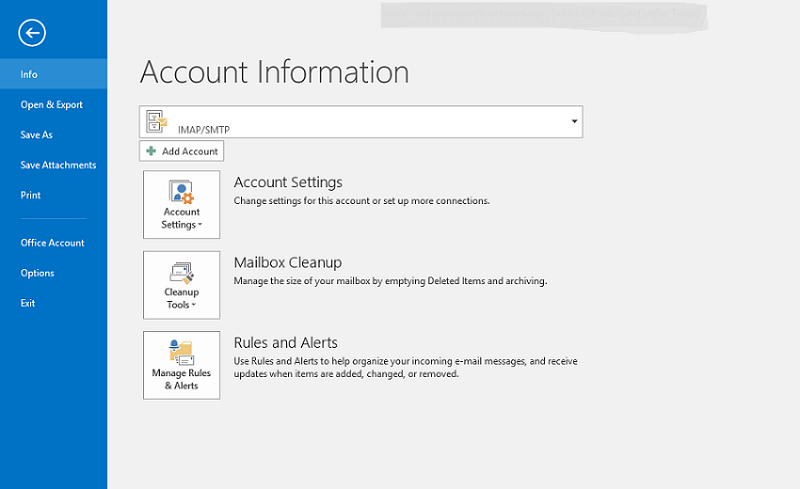
- 选择 Cleanup Tools 从显示的列表中。
- 点击 Archive… 下拉菜单中的选项。
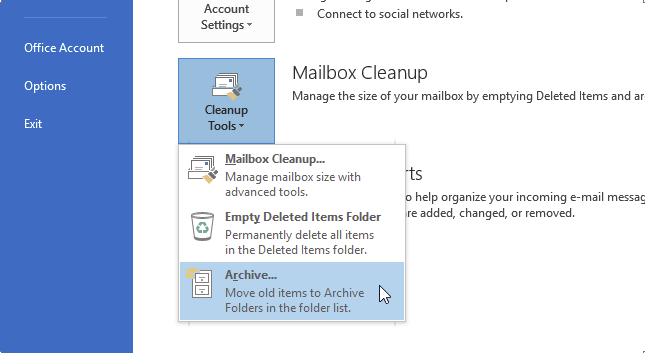
- 启用Archive this folder and all subfolders option (默认情况下,Outlook启用它; 如果不是你手动启用它)。 现在,从显示的列表中选择要移动的文件夹。
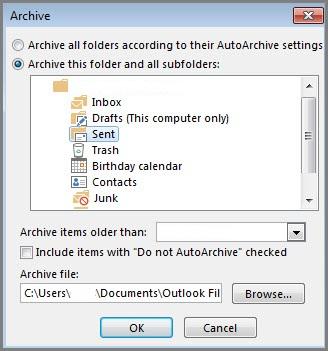
- 你也可以使用 Archive items older than 用于存档指定日期的项目的选项。 如果您愿意,请前往并提及日历中的日期。
- 点击 Browse 按钮并指定保存PST文件的位置。 另外,命名这个新的PST文件并点击 OK 按钮。 在编辑窗口中,您可以看到PST文件的详细信息。
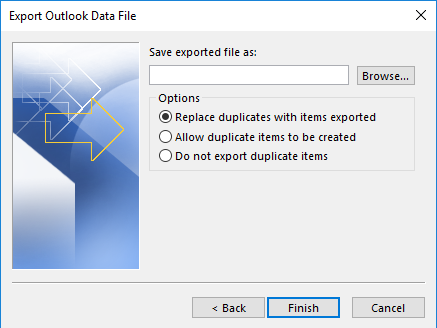
- 点击 OK 开始转换过程.
步2: 出口
该Export Outlook中的功能不仅可以帮助您将OST文件转换为PST,还可以使用CSV和Excel格式。 在开始导出操作之前创建一个新的空白PST文件。
- 打开 Microsoft Outlook 申请并去 File 标签.
- 选择Open, 然后 Import option (在更高版本的Outlook中,您可以直接选择 Open & Export).
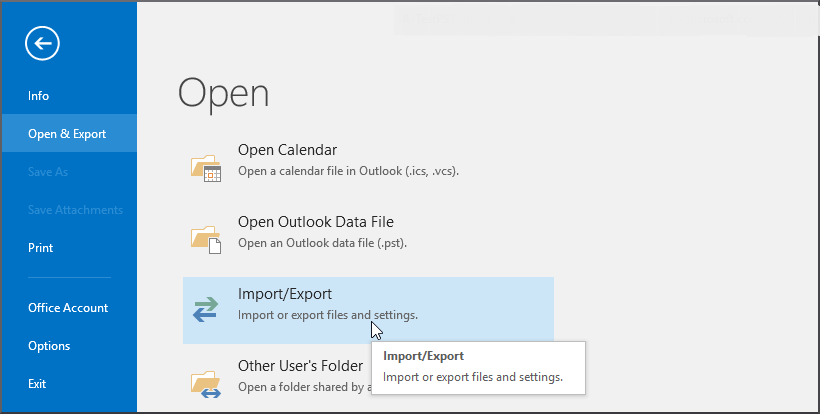
- 在Import and Export 窗口,选择 Export to a file 选项.
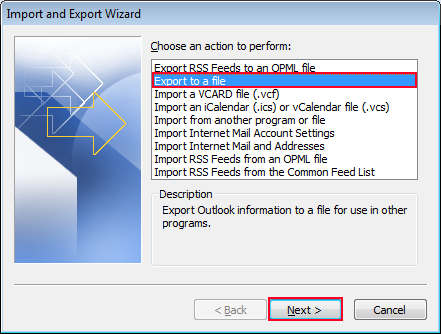
- 点击 Next 按钮继续该过程.
- 现在, 选择Outlook Data File (.pst) 从显示的选项.
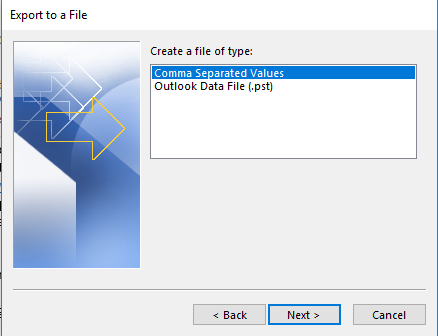
- Next, 在 Export Outlook Data File 窗口,展开OST文件。 在新的PST文件中选择要导出的邮箱文件夹。
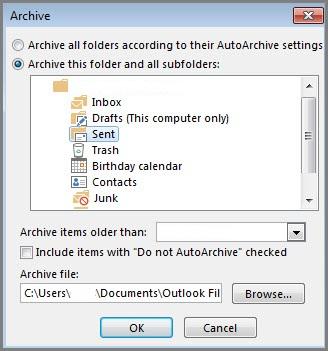
- 点击 Browse 按钮,然后选择以前创建的PST文件。
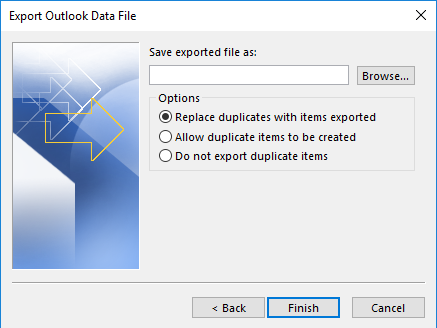
- 击中 OK, 然后,您可以在编辑框中看到所选的PST文件(及其位置)。 您还可以使用其他可用选项。
- 最后,点击 Finish 按钮以启动导出过程。
步 3: 将邮箱项目移动到新的PST文件
这是将邮箱数据从OST文件移动到PST的最简单方法之一。
去做这个,
- 首先,在Outlook配置文件中创建一个新的PST文件
- 将所有邮箱文件夹从OST文件拖到新创建的PST文件中
注意: 您无法将收件箱,日历,通讯录等默认文件夹从OST文件拖到PST中。 而是将这些默认文件夹从OST文件复制到PST.
但是,手动将OST文件转换为PST似乎是一种简单的方法。 但是,有时文件在转换过程中会被破坏。 因此,将OST文件转换为PST并不是一种有效的技术。
因此,你需要尝试像这样的高效程序 Yodot OST to PST Converter 为了 将OST转换为Outlook数据文件 没有遇到任何进一步的问题或复杂性。 这是一个精确的软件,可以将您无法访问,损坏,损坏或损坏的Microsoft Exchange OST文件转换为可读的Outlook PST文件,而且时间和精力更少。
你需要做的就是,只需安装 Yodot OST to PST Converter 工具。 运行它并选择要转换为PST格式的OST文件。 指定保存PST文件的所需位置,然后单击 Convert 按钮。 而已! 您的PST文件将在您选择的位置创建。
除了简单的自动驱动界面外,该工具还提供了出色的技术支持,可随时为您提供帮助。 所以,现在就试试吧。